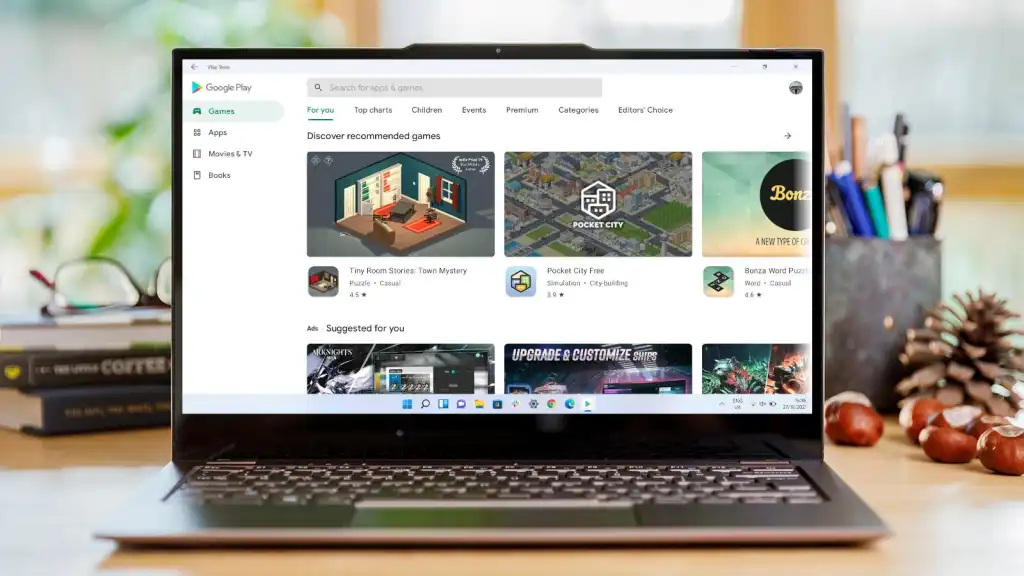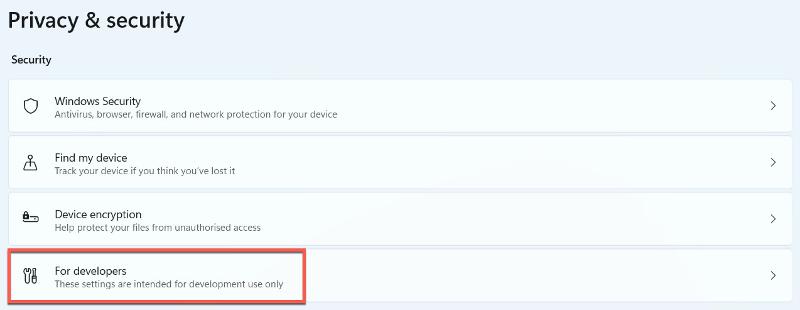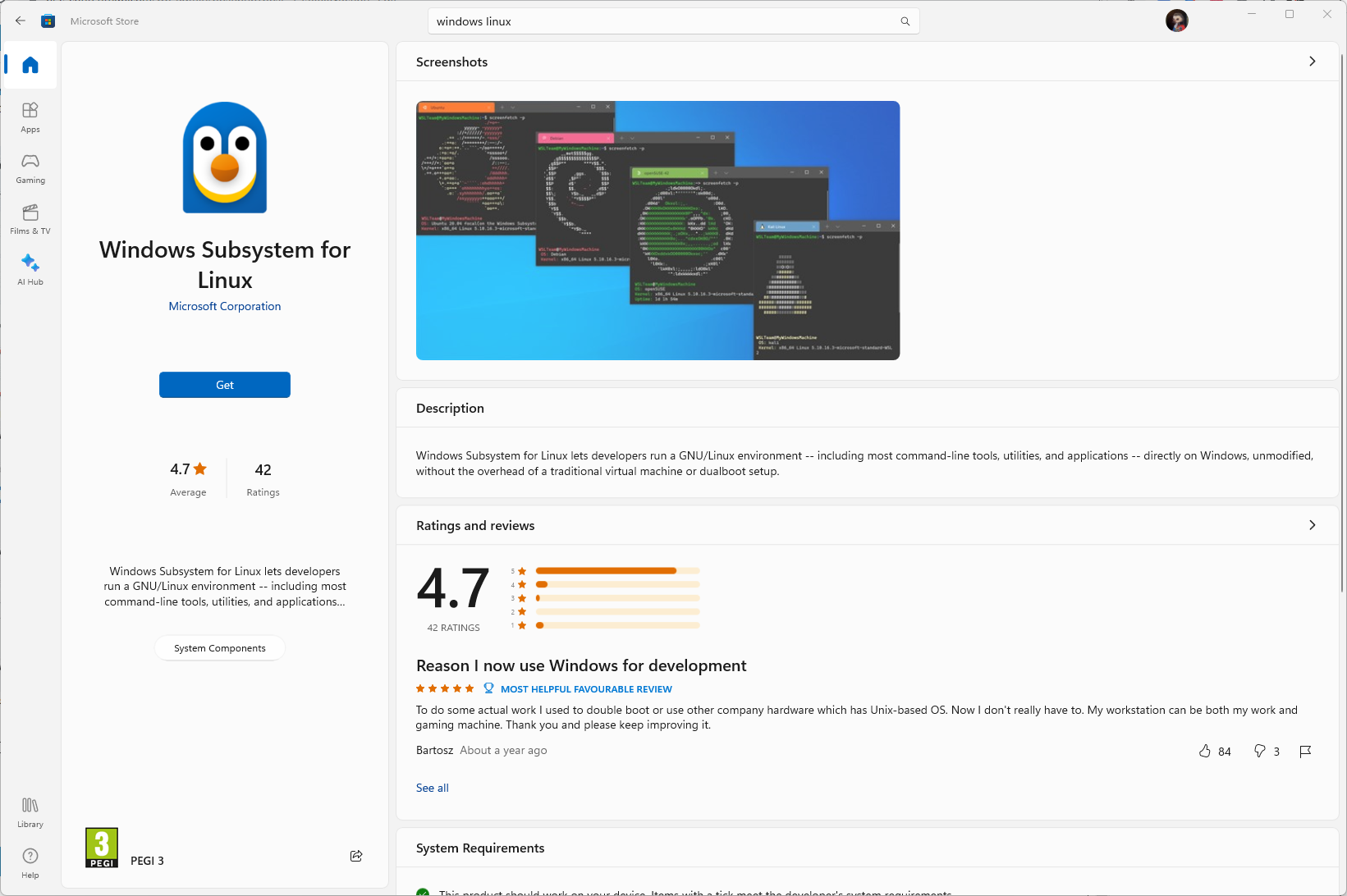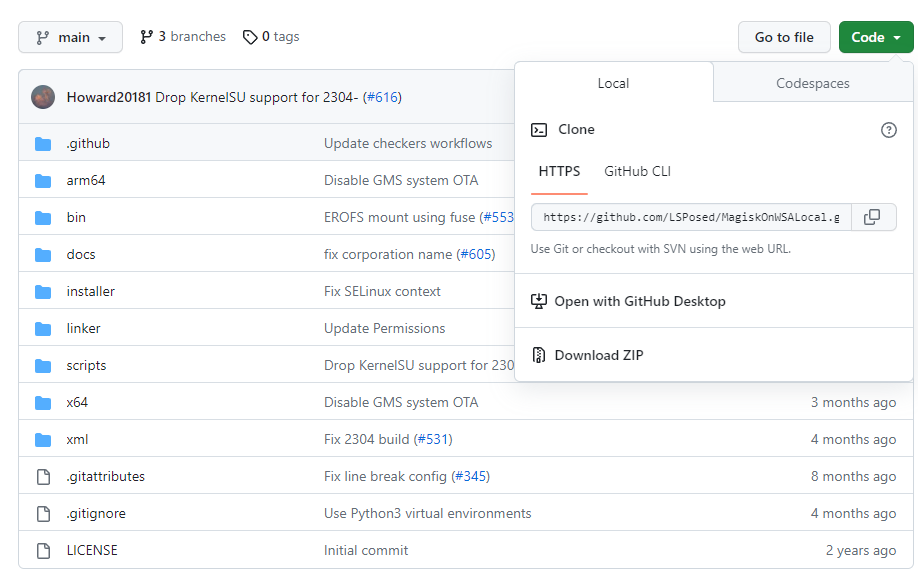Ahoana ny fametrahana Google Play Store amin'ny Windows 11:
Iray amin'ireo endri-javatra manan-danja amin'ny Windows 11 dia ny fahafahana mampandeha ny fampiharana Android amin'ny fomba voajanahary. Tsy nisy afa-tsy tamin'ny fampiasana rindrambaikon'ny antoko fahatelo izany teo aloha, ary tsy afaka nampiditra tanteraka ny fampiharana finday tao anatin'ny biraonao Windows ianao taloha.
Na izany aza, misy fampitandremana lehibe roa tokony ho fantatrao. Mitaky fampiharana Android amin'ny Windows 11 SSD drive ary farafahakeliny 8GB an'ny RAM , na dia mifanaraka amin'ny Windows 4 aza ny kapila mafy tranainy sy 11GB an'ny RAM. Microsoft aza dia manoro hevitra ny 16GB ho an'ny traikefa tsara indrindra, izay tsy ananan'ny ankamaroan'ny fitaovana.
Saingy na dia afaka mampandeha tsara ny fampiharana Android aza ny fitaovanao, dia mety mbola ho sahirana amin'ny traikefa ianao. Izany dia satria mampiasa ny Amazon Appstore, izay manolotra ampahany kely amin'ny fampiharana hita ao amin'ny Google Play Store. Ahoana anefa raha afaka manana azy roa ianao?
Ny vahaolana dia midika fa azo atao ara-teknika izany, saingy tsy midika izany fa tokony handroso sy hanandrana izany ianao. Toy izao ny zava-misy ankehitriny.
Tokony hametraka Google Play Store ve ianao Windows 11?
Alohan'ny hamaritana ny fomba mety hametrahana ny Google Play Store, teny fampitandremana. Ny dingana voalaza eto dia mitohy miova ary mitaky fidirana amin'ny rakitra saro-pady amin'ny solosainao. Mety hahatonga azy tsy hiasa araka ny tokony ho izy izany, na hanjary tsy azo ampiasaina mihitsy.
Ankoatr'izay, ny iray amin'ireo fomba teo aloha dia feno malware, noho izany dia mila mitadidy ihany koa ianao fa tsy ofisialy tanteraka izany ary mety hitondra risika fiarovana be dia be.
Fanampin'izany, tsy azo hamarinina ny fomba voalaza etsy ambany, satria tsy nety niasa tamin'ireo fitaovana roa nosedraina. Mbola ratsy kokoa aza, saika nijanona tamin'ny voalohany izy io, namerina ny solosaina ary tsy nety nirehitra indray. Mila mamerina ny sary rafitra teo aloha ny solosaina, satria misy zavatra tapaka ao amin'ny lahatahiry System32.
Na izany aza, hamaritra ny dingana amin'ny ankapobeny izahay ary hanome anao fanazavana feno kokoa. Na izany aza, tsy maintsy lazaina, amin'ny fotoana anoratana, Manoro hevitra mafy izahay mba tsy hirosoana amin'ity raharaha ity. Raha tena te-hampiasa fampiharana Android amin'ny solosainao ianao dia andramo misintona io fampiharana manokana io na ampiasao fotsiny ny Amazon Appstore.
Ahoana ny fametrahana Google Play Store amin'ny Windows 11
Alohan'ny hanohizana dia tokony ho marihina fa ity dingana ity dia miasa amin'ny x86, 64-bit, na fitaovana mifototra amin'ny ARM. Tsy mandeha izany raha mampiasa fitaovana 32-bit ianao - mandehana any amin'ny Settings> System> About ary mifidiana karazana System raha tsy azonao antoka.
Mila mahazo antoka koa ianao fa mandeha ny virtoaly. Mankanesa any amin'ny Panel Control> Programs> Ampidiro na aforeto ny endri-javatra Windows. Ataovy azo antoka fa voamarika ny boaty eo akaikin'ny "Virtual Machine Platform" sy ny "Windows Hypervisor Platform", ary tsindrio OK raha hanamarina. Mila fotoana kely hahitana ireo rakitra ilaina, ary avy eo dia mila averinao indray ny fitaovanao.
Raha efa nametraka Windows Subsystem ho an'ny Android (WSA) ianao, dia mila esorinao izany. Sokafy ary tadiavo ny Settings> Apps> Apps & features. Raha tsy misy hita dia midika izany fa tsy napetraka. Rehefa vitanao izany rehetra izany dia vonona ny hanohy ianao:
- Mandehana any amin'ny Settings> Privacy & Security> For Developers
- Eo ambanin'ny Mode Developer, kitiho ny toggle hamerenana azy, ary tsindrio Eny hanamarina
- Fotoana izao hisintonana ny Windows Subsystem ho an'ny Linux. Mba hanaovana izany dia mila manokatra ny Microsoft Store ianao ary mitady Windows Subsystem ho an'ny Linux. Rehefa hitanao izany dia tsindrio ny Install ary avelao hisintona azy.
- Rehefa vita ianao dia afaka mijanona ela kokoa ao amin'ny Microsoft Store. Fotoana izao hisintonana ny Linux distro anao. Ho an'ity lesona ity, hanoro hevitra an'i Ubuntu izahay - izay angamba no dikan-teny malaza sy malaza indrindra. Ao amin'ny Microsoft Store, tadiavo ny Ubuntu ary alaivo ny valiny voalohany.
- Rehefa tafapetraka dia soraty ao amin'ny bara fitadiavanao ny Ubuntu. Tsindrio havanana eo ary safidio ny "Run as administrator".
- Mamorona ny anaranao sy ny tenimiafinao ao amin'ny terminal Ubuntu izay miseho. Rehefa vita dia avelao hisokatra ny varavarankely terminal.
- Mandehana any amin'ny pejy MagiskOnWSALocal ao amin'ny GitHub
- Kitiho ny safidy Code eo amin'ny ankavanana ary kopia ny URL ao amin'ny saha HTTPS
- Sokafy ny terminal Ubuntu ary soraty ity baiko manaraka ity miaraka amin'ny rohy vao nadikao:
git clone https://github.com/LSPosed/MagiskOnWSALocal.git - tsindrio ny enter
- Soraty izao baiko manaraka izao:
cd MagiskOnWSALocal
cd scripts - Tsy maintsy mihazakazaka ny script avy amin'ny GitHub ianao izao. Mba hanaovana izany, araho fotsiny ity baiko ity:
./run,sh - Izany dia hisintona ny Magisk, ny Google Play Store ary ny subsystem Windows ho an'ny Android. Ho fantatrao fa vita ny dingana rehefa misokatra ny installer
- Ao amin'ny fampidirana ny installer MagiskOnWSA, mifidiana OK.
- Azo inoana fa mampiasa CPU x64 ianao, ka fidio ny safidy x64. Raha manana processeur ARM ny solosainao dia safidio ny safidy Arm64.
- Rehefa angatahina hamoaka WSA dia mifidiana Retail Stable
- Rehefa asaina manao fidirana amin'ny root WSA dia fidio ny TSIA
- Ao amin'ny boaty fifampiresahana manaraka mangataka anao hametraka GApps, tsindrio YES ary fidio ity safidy MindTheGApps manaraka ity
- Hanontany anao izao ny installer raha te hitazona ny Amazon Appstore ianao na tsia. Tsindrio Eny na Tsia, arakaraka ny safidinao
- Ao amin'ny "Te hanery ny vokatra ve ianao?" Dialogue, safidio ny No
- Ankehitriny, Magisk dia hamorona subsystem Windows ho an'ny Android. Andraso mandra-pahavitan'ny dingana. Rehefa misintona azy ianao dia mila mametraka azy io
- Mandehana any amin'ny File Explorer ary tsindrio ny folder Linux\Ubuntu
- Mandehana any amin'ny lahatahiry izay ametrahana MagiskOnWSA
- Sokafy ny lahatahiry WSA anao. Hanomboka amin'ny WSA_ sy isa maromaro izany aorian'izay, arahin'ny fampahafantarana raha nesorinao ny Amazon sy ny GApps nofidinao. Ohatra: WSA_2302.40000.9.0_x64_Release-Nightly-MindTheGapps-13.0-RemovedAmazon
- Adikao ny rakitra sy lahatahiry rehetra avy amin'ity lahatahiry ity. Avy eo dia mandehana any amin'ny C:\ drive ary mamorona lahatahiry antsoina hoe WSA. Apetaho eo ireo rakitra voadika
- Ao amin'ny bara fitadiavana, soraty cmd, ary mandehana Command Prompt ho mpitantana.
- Ao amin'ny command prompt, soraty ity code ity:
cd C:\WSA - Araho ity baiko manaraka ity mba hametrahana ilay fonosana:
PowerShell.exe -ExecutionPolicy Bypass -File .\Install.ps1 - Ankehitriny dia hapetraka ny WSA. Andraso ny fametrahana ary tsy miraharaha ny fahadisoana PowerShell
- Fotoana izao hamerenana ny maody mpamorona ao amin'ny subsystem Windows ho an'ny Android. Ao amin'ny bara fikarohana, soraty ny Windows Subsystem ho an'ny Android ary sokafy ny fampiharana
- Sokafy ny tabilao Developer eo amin'ny ankavia, ary asio ny fikandrana mode Developer ho On
- Efa ho eo ianao. Sokafy ny fampiharana Play Store izao ary midira amin'ny kaontinao. Aorian'izay dia vita daholo ianao - vita ny dingana ary tokony hiasa tanteraka ny Google Play Store-nao